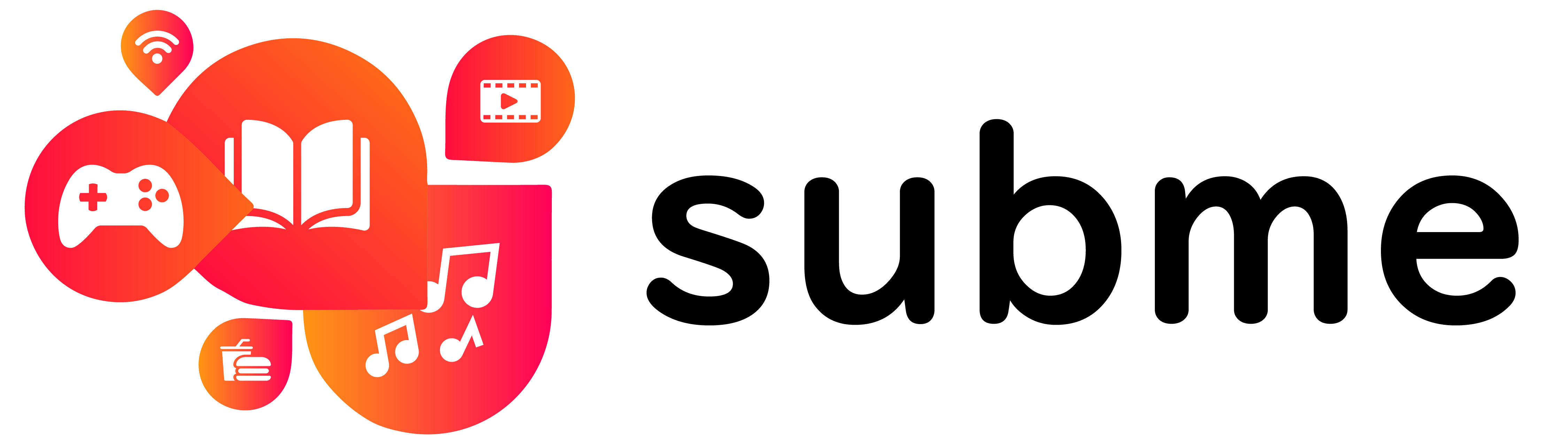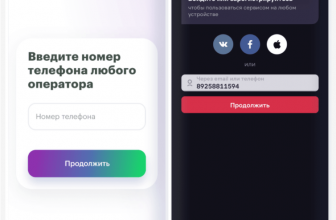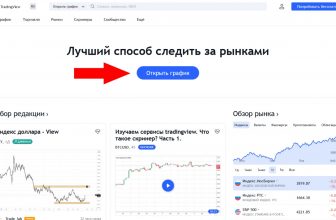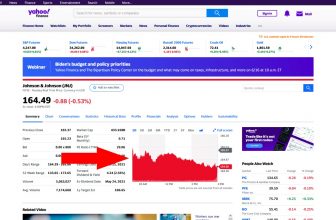Как настроить Яндекс Музыку?
Пользоваться музыкальной площадкой должно быть комфортно. Поэтому важно понимать, как настроить Яндекс Музыку в соответствии со своими предпочтениями. Ниже мы наглядно покажем:
- как изменить цветовую тему;
- настроить доступ к фонотеке;
- поставить новый аватар;
- установить порядок получения уведомлений и т.д.
Процедура несложная, нужен только доступ в личный кабинет. Авторизуйтесь на сайте music.yandex.ru или в приложении. Нажмите на изображение аватара в правом верхнем углу и перейдите в раздел с настройками.


На этой странице вы можете уточнить музыкальные предпочтения, изменить персональные данные или привязать аккаунты других сервисов. Чтобы Яндекс мог рекомендовать треки, максимально точно соответствующие вашему вкусу, нажмите «Уточнить».

Выберите интересующие жанры музыки и кликните «Далее».

На следующем этапе надо выбрать любимых исполнителей, а по завершении нажать «Готово». Система предложит вам плейлист дня.
На той же странице, где вы выбирали музыкальные предпочтения, можно привязать аккаунт другой площадки. Из Deezer вы сможете перенести сохраненные плейлисты. Просто кликните «Привязать аккаунт», разрешите доступ к учетной записи и скопируйте выбранные списки воспроизведения.

Выше перечислены наиболее важные настройки профиля. Но на них редактирование аккаунта не заканчивается.
Как настроить Яндекс Музыку визуально и функционально?
Начнем с функциональной части. На странице настроек надо кликнуть на вкладку «Уведомления».

Передвигая переключатели «Вкл/Выкл», вы включите или отключите получение сообщений на почту о музыкальных новостях, персональных новинках и т.п. В разделе «Прочее» можно сменить цветовую тему и публичный доступ к фонотеке. Просто передвигайте ползунки.

Включив публичный доступ к фонотеке, вы разрешите другим пользователям видеть добавленные в нее треки.
Чтобы изменить аватар пользователя, перейдите на вкладку «Аккаунт», а затем нажмите «Изменить» в блоке «Персональные данные».

Чтобы добавить фотографию, кликните по соответствующей кнопке. Здесь же можно сменить имя пользователя. Когда корректировки внесены, жмите «Сохранить».

Подготовив площадку сразу после регистрации, в дальнейшем не придется отвлекаться на мелкие корректировки учетной записи.